लिनक्स पर और एक से बहुत सारे डेटा को स्थानांतरित करने की आवश्यकता हैदूसरे के लिए हार्ड ड्राइव? यदि ऐसा है, तो लिनक्स के लिए Gparted विभाजन संपादन उपकरण का उपयोग करने पर विचार करें। हार्ड ड्राइव लेआउट के संपादन के अलावा, यह जल्दी से कई हार्ड ड्राइव (या समान हार्ड ड्राइव पर डुप्लिकेट विभाजन भी) पर किसी भी विभाजन को क्लोन कर सकता है, जो लिनक्स इंस्टॉलेशन को एक अलग हार्ड ड्राइव में स्थानांतरित करने के लिए एक महान उपकरण बनाता है।
Gparted के साथ विभाजन को कॉपी करना बहुत आसान है, लेकिनयह माउंटेड विभाजन के साथ काम नहीं करता है। आपको यह सुनिश्चित करने की आवश्यकता होगी कि आप जिस हार्ड ड्राइव पर काम कर रहे हैं वह प्राथमिक प्रणाली के साथ उपयोग में नहीं है। केवल उपकरण को अपने लिनक्स वितरण में स्थापित करना और वहां से इसका उपयोग करना संभव है, लेकिन लाइव सिस्टम के साथ काम करना सबसे अच्छा है। लाइव सिस्टम होने से यह सुनिश्चित होता है कि वर्तमान में कोई विभाजन उपयोग में नहीं है।
आवश्यकताएँ
लाइव डिस्क से आरंभ करने के लिए, डाउनलोड करेंGparted आईएसओ छवि का नवीनतम संस्करण। इसके अलावा, कम से कम 1GB साइज की USB फ्लैश स्टिक बाहर निकालें और Etcher USB टूल का सबसे नया संस्करण डाउनलोड करें।
लाइव डिस्क बनाएं
USB स्टिक में प्लग करें और स्टार्ट करने के लिए Etcher खोलेंलाइव डिस्क निर्माण प्रक्रिया। Etcher के अंदर, ISO फ़ाइल चुनें और डिस्क बनाने के लिए "फ़्लैश" बटन पर क्लिक करें। Etcher को थोड़ा समय लगेगा, लेकिन जब यह पूरा हो जाएगा, तो अपने पीसी को रिबूट करें और BIOS को लोड करें। अपने पीसी पर BIOS का उपयोग करके, बूटलोडर को बदलें, इसलिए यह पहले Gparted लाइव डिस्क को लोड करता है।
लोड Gparted लाइव
भले ही यह लाइव डिस्क एक ग्राफिकल टूल हो,यह उस तरह से शुरू नहीं करता है अपनी भाषा और कीबोर्ड लेआउट का चयन करने के लिए स्क्रीन पर निर्देशों के माध्यम से जाएं। फिर, "startx" प्रॉम्प्ट में दर्ज करें, और यह लाइव डेस्कटॉप वातावरण को लोड करेगा। यहाँ से, “Gparted” ढूंढें और विभाजन टूल को खोलने के लिए उस पर डबल-क्लिक करें।

जब यह खुलता है, तो उपकरण हर हार्ड ड्राइव को स्कैन करता हैयह आपके सिस्टम और पठनीय से जुड़ा हुआ है। दाईं ओर ड्रॉप-डाउन मेनू का उपयोग करके, उस ड्राइव का चयन करें जिसे आप डेटा से कॉपी करना चाहते हैं। इस लेख में, जिस ड्राइव से हम डेटा कॉपी कर रहे हैं वह है / Dev / sda, और ड्राइव जो पुन: प्राप्त डेटा प्राप्त होगा / Dev / SDB.
विभाजन लेआउट की प्रतिलिपि बनाना
लिनक्स को स्थानांतरित करने का एक सीधा तरीकाGparted विभाजन टूल में "कॉपी विभाजन" फ़ंक्शन का उपयोग करके एक हार्ड ड्राइव से दूसरे में स्थापना है। ध्यान रखें कि आप जिस पार्टीशन से पार्टीशन कॉपी कर रहे हैं वह खाली होना चाहिए। इसे खाली करने के लिए, टर्मिनल विंडो खोलें और हार्ड ड्राइव को सुरक्षित रूप से मिटाने के बारे में हमारे गाइड का पालन करें। जब प्रक्रिया पूरी हो जाती है, तो वापस Gparted पर जाएं और ड्राइव का चयन करें (हमारे उदाहरण में, यह हार्ड ड्राइव है / Dev / SDB)।
"डिवाइस" पर क्लिक करें, फिर "विभाजन तालिका बनाएँ।" ध्यान रखें कि यह हार्ड ड्राइव है जरूर डेटा देने वाली योजना के समान ही है। अगर / Dev / sda EFI के साथ GPT विभाजन है, / Dev / SDB भी होना चाहिए, और इसके विपरीत।
पर संवाद के साथ एक नया विभाजन बनाने के बजाय / Dev / SDB, हार्ड-ड्राइव चयन मेनू पर जाएं और चुनें / Dev / sda। उस विभाजन को देखें जो आपके डेटा को रखता है। इस उदाहरण में, हम अपनी कॉपी करेंगे /घर फ़ोल्डर, और उसका लेबल है/ Dev / sda2.
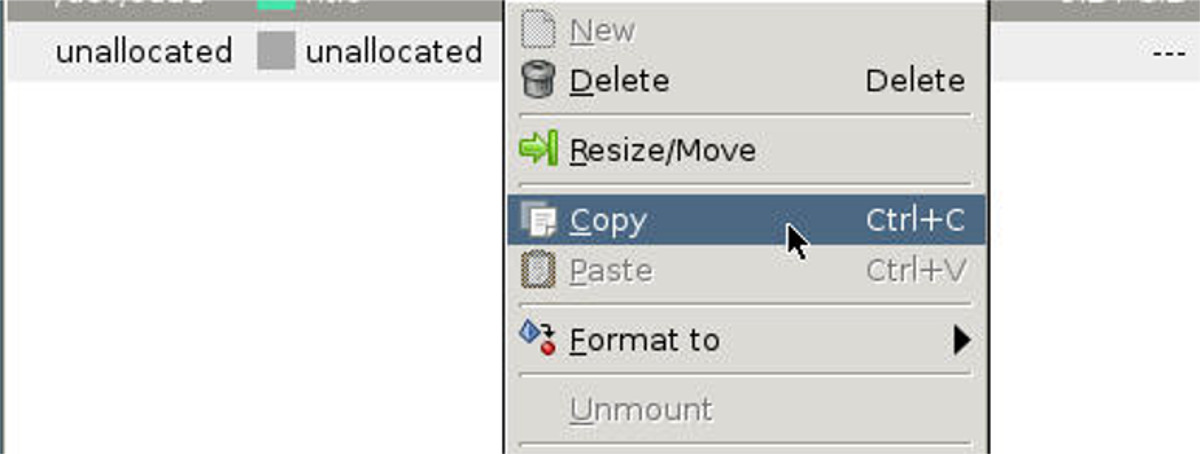
विभाजन पर राइट-क्लिक करें और "कॉपी" (या Ctrl + C) पर क्लिक करें, फिर एक बार, हार्ड ड्राइव चयन मेनू पर वापस जाएं और वापस जाएं। / Dev / SDB। व्हाइट-स्पेस पर राइट-क्लिक करें, और चुनें"पेस्ट" (या Ctrl + V)। पेस्ट विकल्प का चयन करने से एक विभाजन प्रतिलिपि बनाने का क्रम शुरू हो जाएगा, जिसमें एक लंबा समय लगेगा (यह निर्भर करता है कि विभाजन कितना बड़ा है)। Gparted को अपना काम करने दें, और अंततः, आपका डेटा नई ड्राइव पर ले जाया जाएगा!
इन निर्देशों का उपयोग करके, एक हार्ड ड्राइव से दूसरे में कई विभाजनों को कॉपी करने के लिए, जितनी बार चाहें उतनी बार इसे करने के लिए स्वतंत्र महसूस करें।
जब Gparted डेटा की प्रतिलिपि समाप्त करता है, तो इसे बंद करने के लिए स्वतंत्र महसूस करें। फिर, अपने पीसी को रिबूट करें। आपके सभी डेटा को स्थानांतरित कर दिया जाना चाहिए।
डीडी का उपयोग करना
Gparted का उपयोग करने के अलावा, वहाँ अन्य तरीके हैंएक हार्ड ड्राइव से दूसरे में लिनक्स इंस्टॉलेशन ट्रांसफर करना। विभाजन को सीधे क्लोन करने का सबसे अच्छा और तेज़ तरीका डीडी के साथ है। ऐसा करने के लिए, एक टर्मिनल खोलें और सिस्टम पर हार्ड ड्राइव को प्रकट करने के लिए lsblk कमांड का उपयोग करें। जैसे कि Gparted पद्धति में, हार्ड ड्राइव स्रोत है / Dev / sda, और गंतव्य हार्ड ड्राइव है / Dev / SDB। स्रोत विभाजन से होम विभाजन को क्लोन करने के लिए, आपको डिस्क को खाली करना होगा।
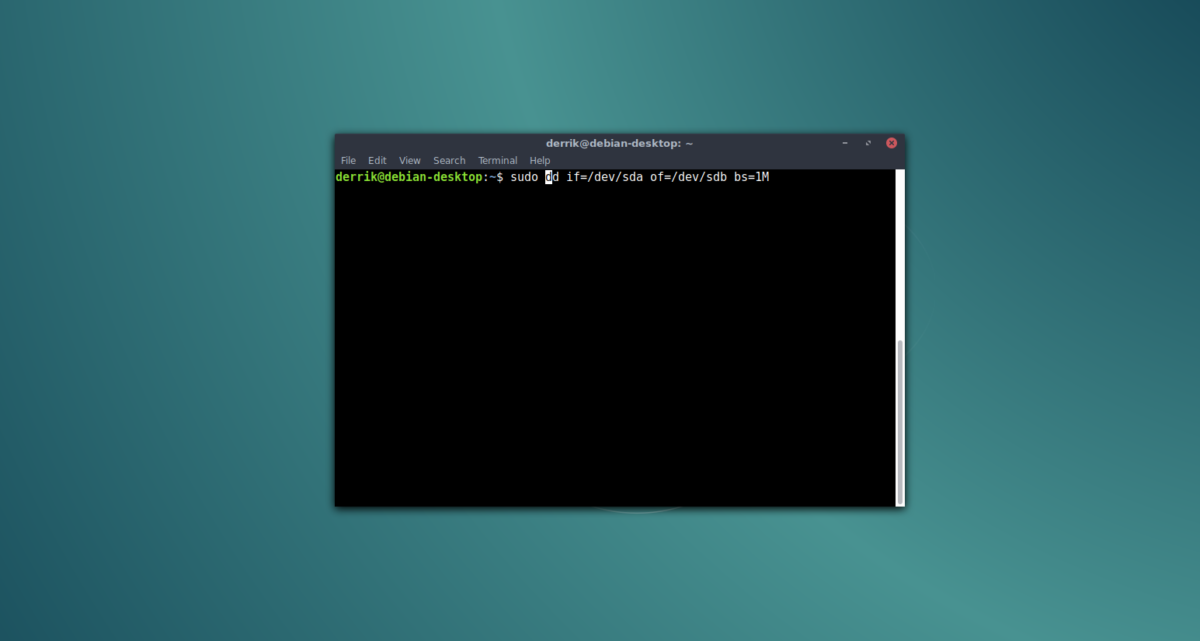
एक बार / Dev / SDB स्पष्ट है, का उपयोग करें जुदा एक नया पार्टीशन टेबल बनाने के लिए कमांड।
sudo parted /dev/sdb
एक नई पार्टीशन टेबल बनाएं और सुनिश्चित करें कि यह स्रोत के समान है (यदि स्रोत EFI है, तो GPT का उपयोग करें। यदि यह MBR है, तो MS-DOS का उपयोग करें)।
EFI / GPT के लिए
mklabel gpt
quit
BIOS / MBR के लिए
mklabel msdos quit
इसके बाद, डीडी कमांड का उपयोग करें / Dev / sda सेवा / Dev / SDB.
sudo dd if=/dev/sda of=/dev/sdb bs=1M
जब टर्मिनल फिर से उपयोग करने योग्य होता है, तो डीडी समाप्त हो जाता है।













टिप्पणियाँ